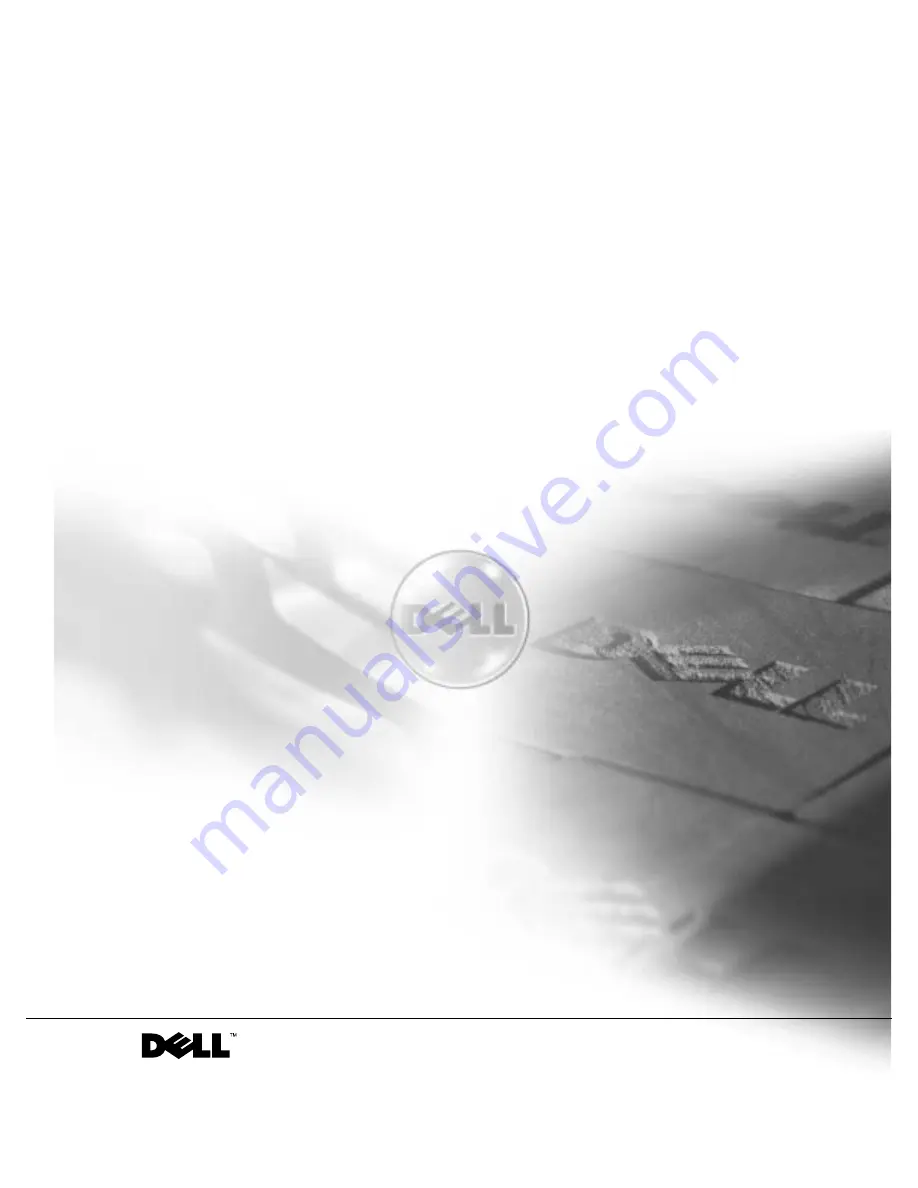
w w w . d e l l . c o m | s u p p o r t . e u r o . d e l l . c o m
Dell Precision™ M60 Series Mobile Workstation
System Information Guide
Příručka k zařízení
Systeminformation
Järjestelmätiedot
Rendszerinformációs kézikönyv
Systeminformasjonsveiledning
Przewodnik z informacjami o systemie
Ðóêîâîäñòâî ïî ñèñòåìå
Príručka - systémové informácie
Priročnik z informacijami o sistemu
Systeminformationsguide
תכרעמל
עדימ
ךירדמ
Model PP02X
Summary of Contents for Precision M60 Series
Page 2: ......
Page 32: ...30 Obsah Instalace záložní baterie 49 Diagnostika počítačů Dell 49 Právní předpisy 52 ...
Page 166: ...164 Systeminformasjonsveiledning w w w d e l l c o m s u p p o r t e u r o d e l l c o m ...
Page 224: ...222 Руководство по системе w w w d e l l c o m s u p p o r t e u r o d e l l c o m ...
Page 280: ...278 Innehåll Sätta in ett extrabatteri 297 Köra Dell Diagnostics 297 Föreskrifter 300 ...
Page 325: ...304 Â Î Ô Ú È È È Ì ...
Page 329: ......


































